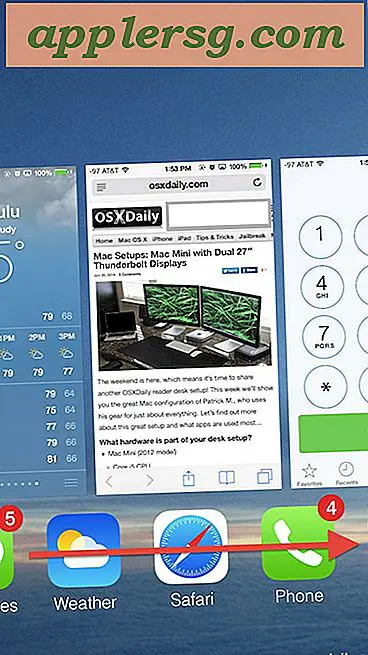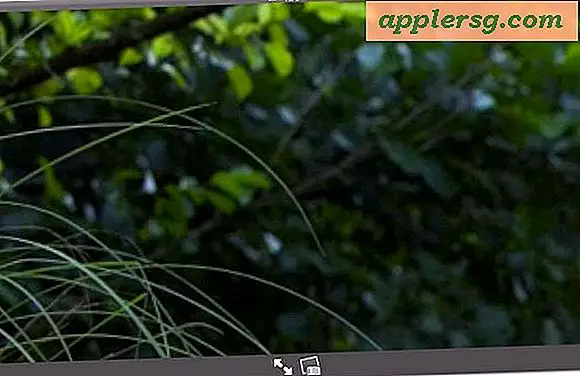Comment télécharger des applications iOS sur iPhone et iPad à partir de Xcode
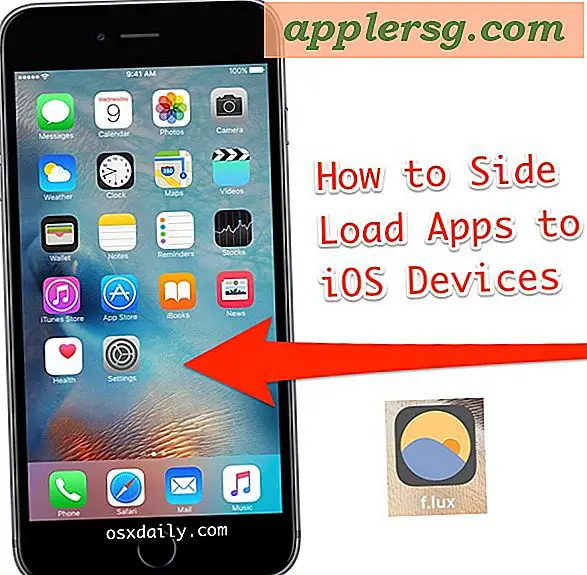
Les versions modernes d'iOS et Xcode supportent quelque chose appelé sideloading, qui permet essentiellement aux utilisateurs d'iPhone et iPad d'installer des applications et des logiciels sur leur iPhone, iPad ou iPod touch directement depuis Xcode sur un Mac, sans avoir à passer par l'iOS App Store. Cette fonctionnalité est très utile car elle vous permet d'installer certaines applications iOS qui ne sont pas approuvées par Apple, mais elle est également utile pour tester une version de développement de logiciels et pour utiliser une application privée.
Les applications de chargement latéral étaient auparavant uniquement disponibles pour les utilisateurs qui utilisaient un jailbreak sur leurs appareils iOS, donc pouvoir le faire directement sans aucune autre modification du système est une grande amélioration pour les utilisateurs expérimentés iOS. Il est important de ne tenter de charger que des applications de confiance, même si vous pouvez vérifier le code source vous-même en fonction de la manière dont cela fonctionne, que cela dépende de votre connaissance de la programmation dans Swift et Objective C. Néanmoins, les applications de chargement latéral sont assez faciles et à peu près n'importe quel utilisateur peut le faire si elles suivent, mais vous aurez besoin de la dernière version de Xcode sur un Mac, un câble USB et au moins iOS 9 ou plus l'iPhone ou l'iPad lui-même.
Sideloading iOS Apps de Xcode sur iPhone, iPad, iPod touch
- Téléchargez Xcode depuis le Mac App Store ici si vous ne l'avez pas encore fait, vous avez besoin de Xcode 7 ou plus tard pour pouvoir charger les applications sur les appareils iOS, lancez Xcode dans OS X lorsque vous avez terminé
- Lancez Xcode et allez dans le menu "Préférences" suivi de "Comptes", cliquez sur le bouton + plus pour ajouter votre identifiant Apple / identifiant de développeur (oui, ceci peut être un identifiant Apple gratuit que vous n'avez pas besoin de payer pour le compte développeur)
- Ouvrez le projet Xcode que vous souhaitez charger et installer sur l'appareil iOS, par exemple ici, nous utilisons Flux *, mais vous pouvez utiliser ce que vous voulez, les utilisateurs intéressés peuvent obtenir une application similaire à Flux appelée GammaThingy d'ici *
- Sélectionnez le projet Xcode à chargement latéral à partir de la barre latérale gauche, puis sous les sections "Général" et "Identité", modifiez légèrement le nom "Identifiant de l'ensemble" afin qu'il soit unique. Par exemple, "com.sideloadflux.iflux", puis remplacez "Team" par votre identifiant Apple que vous avez ajouté dans la deuxième étape
- Connectez l'iPhone, l'iPad ou l'iPod touch à l'ordinateur avec USB
- De retour dans Xcode, déroulez le menu "Produit" et choisissez "Destination", en sélectionnant l'appareil iOS que vous venez de connecter (dans cet exemple, un iPhone 6 Plus)
- Déverrouillez l'écran de l'iPhone, de l'iPad ou de l'iPod touch en entrant le mot de passe, puis accédez à Paramètres> Général> Profil et appuyez sur le compte du développeur, puis choisissez "Trust".
- De retour dans Xcode sur le Mac, cliquez sur le bouton "Exécuter" ou appuyez sur Commande + R pour construire le projet sur l'appareil iOS de destination
- Attendez une minute ou quelques minutes pour que Xcode charge l'application iOS sur l'appareil







Lorsque vous avez terminé, vous devriez voir l'application en question sur l'écran d'accueil de l'appareil iOS. Dans cet exemple, l'application Flux est maintenant visible sur l'écran d'accueil dans le coin inférieur droit, intitulé "f.lux".

Vous êtes maintenant en mesure d'utiliser l'application latérale comme toute autre sur votre iPhone, iPad ou iPod touch. Si vous souhaitez le supprimer, vous pouvez le faire, tout comme la désinstallation de toute autre application iOS. Si vous ne pensez pas que vous allez charger plus d'applications à l'avenir, vous pouvez supprimer le profil de développeur ajouté à l'appareil iOS en retournant à Paramètres> Général> Profil et en choisissant de le supprimer.
Voilà, vous avez maintenant téléchargé une application. Vous pouvez le faire avec autant d'applications que vous voulez tant que vous avez les fichiers de projet Xcode et l'espace disponible sur l'appareil iOS. Prendre plaisir.
* GammaThingy est fondamentalement le même que Flux. Flux a supprimé la possibilité de charger l'application à moins que vous n'ayez déjà téléchargé le code source ou que vous ne l'ayez trouvé ailleurs. Vous pouviez obtenir Flux depuis ici. Pour ceux qui ne le connaissent pas, Flux est une excellente application qui ajuste le gamma de l'écran pour le moment de la journée, aidant à réduire la fatigue oculaire et les effets de l'éclairage bleu. C'est une application géniale qui vaut la peine d'être installée sur leurs appareils par de nombreux utilisateurs iOS, et Flux est également disponible pour Mac et d'autres matériels. Bien sûr, le téléchargement de l'application sur iOS 9.3 n'est plus nécessaire, car les versions ultérieures d'iOS incluent la fonctionnalité Night Shift, qui est essentiellement la même chose.